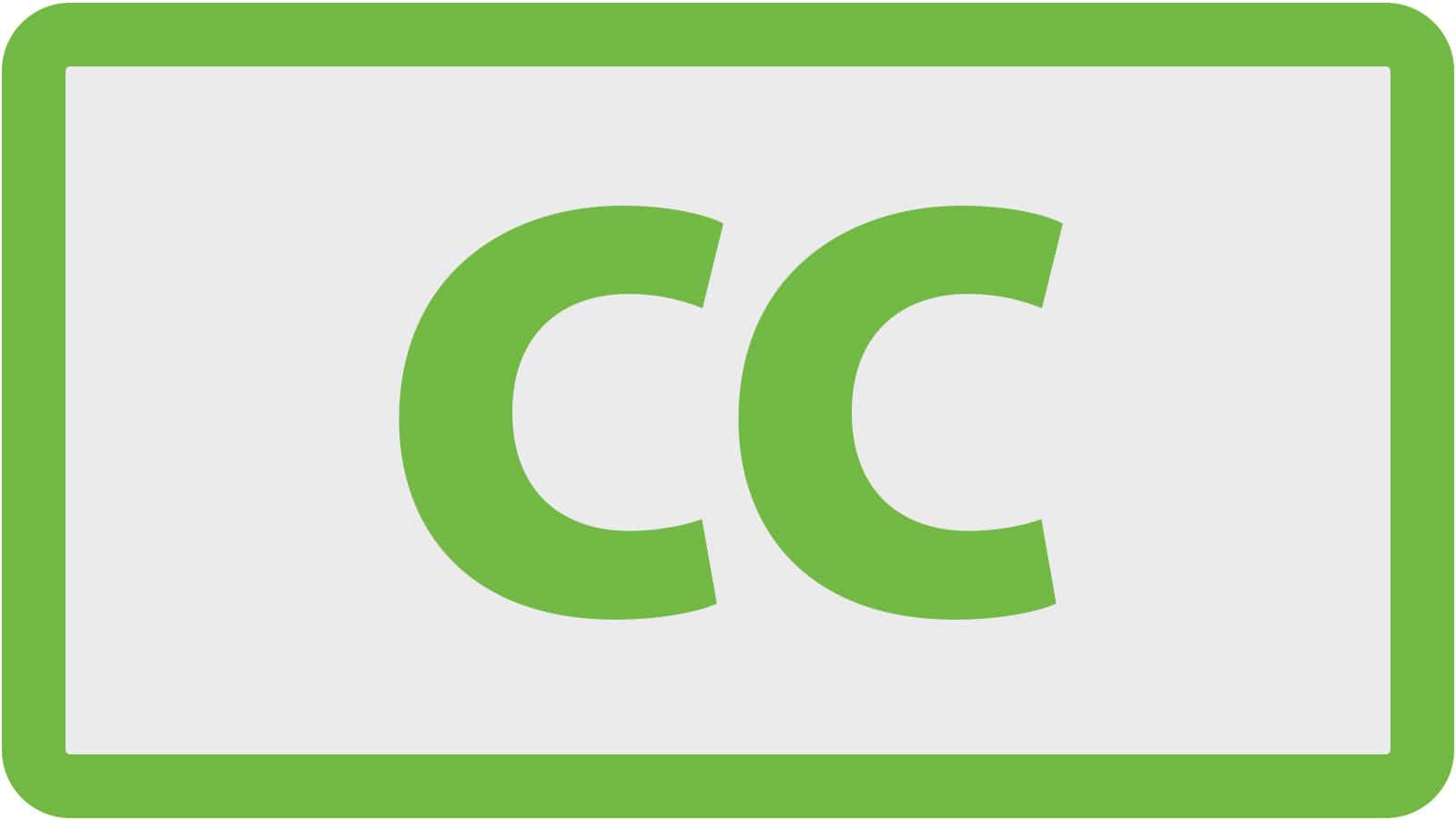Ska du publicera din video online bör du undertexta den. En video med undertexter blir mer tillgänglig, och du når fler personer. Dessutom är det faktiskt väldigt kul att undertexta!
I Camtasia kan du välja mellan tre olika typer av undertexter. Du kan göra Closed Captions, Open Captions eller Under Video Captions. Oavsett vilken typ av undertexter du vill göra så ser arbetsflödet likadant ut. Det är i exporten av video som du bestämmer vilken typ av undertexter du vill ha.
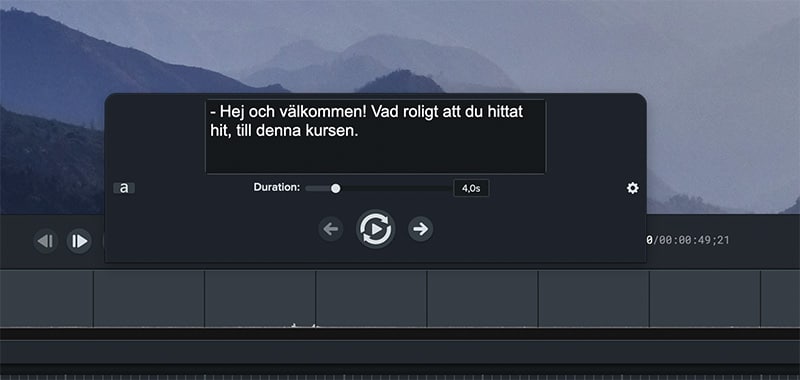
Closed Captions
Closed Captions är undertexter som tittaren själv kan välja om de ska vara på eller av. Closed Captions är ADA (Americans with Disabilities Act)-kompatibla och kan anpassas med bland annat olika färger och typsnitt. Undertexterna blir också sökbara när de produceras som en MP4-video. Då kan tittaren klicka på ett sökresultat, och hoppa direkt till den delen av videon. Notera att uppspelning i TechSmith Smart Player krävs för Closed Captions med Camtasia.
Open Captions
Open Captions är undertexter som är inbrända i video och de går inte att gömma undan. Open Captions är ADA-kompatibla och kan anpassas med bland annat olika färger och typsnitt. Undertexterna blir också sökbara när de produceras som en MP4-video. Då kan tittaren klicka på ett sökresultat, och hoppa direkt till den delen av videon
Under Video Captions
Om du väljer alternativet Under Video Captions i Camtasia blir undertexterna inbrända och de syns hela tiden. Undertexterna kan anpassas med bland annat olika färger och typsnitt. Under Video Captions gör att undertexterna läggs till under videon vilket påverkar videons dimension.